رفع مشکل نداشتن تصویر در لپتاپ با HDMI [راهنمای کامل اتصال صحیح لپتاپ به مانیتور یا تلویزیون]

- 📚 فهرست مطالب
- 🔌 1. بررسی اولیه سختافزار (کابل و پورتها)
- 📺 2. انتخاب ورودی صحیح (Input Source) در نمایشگر
- 🖥 3. تنظیم خروجی تصویر در ویندوز
- ⚙️ 4. شناسایی نمایشگر دوم در تنظیمات
- 📈 5. بهروزرسانی درایور کارت گرافیک
- 🧿 6. تغییر رزولوشن نمایشگر
- 🔄 7. بررسی کابل و تبدیلها
- 🔊 8. مشکل انتقال صدا از طریق HDMI
- 🔍 9. تست در حالت BIOS یا بوت
- ✅ جمعبندی نهایی
یکی از راههای محبوب برای مشاهده محتوای لپتاپ روی صفحهنمایش بزرگتر، استفاده از کابل HDMI است. اما گاهی اوقات، پس از اتصال کابل HDMI، صفحه تلویزیون یا مانیتور هیچ تصویری نمایش نمیدهد یا پیامی مانند No Signal دیده میشود. این مشکل ممکن است دلایل مختلفی داشته باشد؛ از تنظیمات اشتباه در ویندوز گرفته تا ایراد در کابل یا پورت.
در این مقاله بهصورت گامبهگام و کاملاً کاربردی روشهای رفع مشکل عدم نمایش تصویر از لپتاپ به مانیتور یا تلویزیون با کابل HDMI را بررسی میکنیم.
📚 فهرست مطالب
- بررسی اولیه سختافزار (کابل و پورتها)
- انتخاب ورودی صحیح (Input Source) در نمایشگر
- تنظیم خروجی تصویر در ویندوز
- بررسی شناسایی نمایشگر دوم در تنظیمات
- بهروزرسانی درایور کارت گرافیک
- تغییر رزولوشن نمایشگر
- بررسی کابل و تبدیلهای HDMI
- بررسی تنظیمات صدا (در صورت انتقال صدا از HDMI)
- تست در حالت بوت یا BIOS
- جمعبندی
🔌 1. بررسی اولیه سختافزار (کابل و پورتها)

قبل از هر چیز مطمئن شوید:
| مورد بررسی | نکته مهم |
|---|---|
| کابل HDMI سالم است | آن را با دستگاه دیگری امتحان کنید |
| پورت HDMI لپتاپ سالم است | یک کابل یا نمایشگر دیگر را تست کنید |
| مانیتور یا تلویزیون روشن است | و در حال انتظار روی ورودی صحیح است |
✅ اگر از تبدیل HDMI به VGA یا DVI استفاده میکنید، ممکن است نیاز به منبع تغذیه جداگانه یا تبدیل اکتیو داشته باشید.
📺 2. انتخاب ورودی صحیح (Input Source) در نمایشگر
تلویزیون یا مانیتور شما ممکن است چند پورت HDMI داشته باشد (مثلاً HDMI1، HDMI2 و …). اگر ورودی درست انتخاب نشده باشد، تصویر نشان داده نمیشود.
راهکار:
- با استفاده از دکمه Input یا Source روی کنترل تلویزیون، ورودی را به پورت متصل شده به لپتاپ تغییر دهید
- برخی تلویزیونها فقط در برخی پورتها از لپتاپ پشتیبانی میکنند
🖥 3. تنظیم خروجی تصویر در ویندوز

پس از اتصال HDMI، ویندوز معمولاً بهطور خودکار مانیتور دوم را شناسایی میکند. اما گاهی باید خروجی تصویر را دستی تنظیم کنید.
روش 1: با کلیدهای میانبر
- روی کیبورد کلیدهای Windows + P را بزنید
- گزینههای زیر نمایش داده میشوند:
| گزینه | توضیح |
|---|---|
| PC screen only | فقط روی لپتاپ |
| Duplicate | نمایش همزمان روی هر دو |
| Extend | مانیتور دوم بهعنوان صفحهنمایش اضافه |
| Second screen only | فقط نمایش روی مانیتور خارجی |
🔹 برای تست، گزینه Duplicate یا Second screen only را انتخاب کنید.
⚙️ 4. شناسایی نمایشگر دوم در تنظیمات
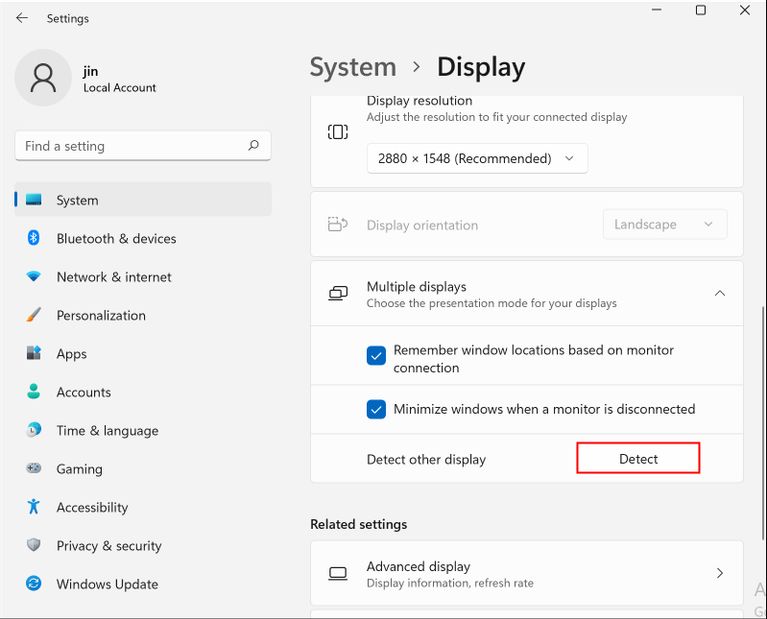
اگر تصویر نیامد، شاید ویندوز نمایشگر را تشخیص نداده است.
مراحل:
- راستکلیک روی دسکتاپ
- انتخاب Display Settings
- کلیک روی Detect برای شناسایی مانیتور دوم
- اگر نمایشگر جدید شناسایی شد، تنظیمات وضوح (Resolution) و جهت (Orientation) را تنظیم کنید
📈 5. بهروزرسانی درایور کارت گرافیک
کارت گرافیک ممکن است نتواند خروجی HDMI را بهدرستی ارسال کند.
راهکار:
- باز کردن Device Manager (با راستکلیک روی Start)
- رفتن به بخش Display adapters
- کلیک راست روی کارت گرافیک و انتخاب Update driver
- در صورت نیاز، درایور جدید را از سایت رسمی NVIDIA، AMD یا Intel دانلود کنید
🧿 6. تغییر رزولوشن نمایشگر
گاهی رزولوشن تصویر لپتاپ با مانیتور/تلویزیون ناسازگار است و تصویر نمیآید.
راهکار:
- به Display Settings بروید
- انتخاب مانیتور دوم
- رزولوشن را کاهش دهید (مثلاً به 1920×1080 یا 1366×768)
📌 مانیتورهای قدیمیتر ممکن است فقط رزولوشنهای خاصی را پشتیبانی کنند.
🔄 7. بررسی کابل و تبدیلها

اگر از تبدیل استفاده میکنید (مثلاً USB-C به HDMI یا VGA به HDMI):
- مطمئن شوید تبدیل فعال (Active) استفاده میکنید
- بعضی تبدیلها فقط در یک جهت کار میکنند (مثلاً HDMI به VGA، نه برعکس)
- همیشه تبدیلهایی با برند معتبر بخرید
🔊 8. مشکل انتقال صدا از طریق HDMI
اگر تصویر دارید ولی صدا از تلویزیون نمیآید:
راهکار:
- کلیک راست روی آیکون بلندگو در Taskbar
- انتخاب Sound Settings
- در بخش Output، دستگاه خروجی HDMI را انتخاب کنید
- در تب Playback > روی HDMI کلیک راست > Set as Default
🔍 9. تست در حالت BIOS یا بوت
اگر حتی هنگام روشن کردن لپتاپ هیچ تصویری روی نمایشگر نمیبینید (مثلاً لوگوی ویندوز هم نمایش داده نمیشود):
- لپتاپ را خاموش کنید
- کابل HDMI را وصل و تلویزیون را روشن کنید
- لپتاپ را روشن کرده و صبر کنید
📌 برخی لپتاپها هنگام بوت فقط از نمایشگر داخلی استفاده میکنند، مگر اینکه تنظیمات BIOS تغییر کند.
✅ جمعبندی نهایی
برای رفع مشکل نداشتن تصویر هنگام اتصال HDMI به لپتاپ، مراحل زیر را دنبال کنید:
- از سالم بودن کابل و پورت مطمئن شوید
- ورودی صحیح (HDMI1، HDMI2 و …) را در تلویزیون انتخاب کنید
- خروجی تصویر را در ویندوز با Windows + P تنظیم کنید
- تنظیمات رزولوشن را تغییر دهید
- درایور کارت گرافیک را بهروزرسانی کنید
- از تبدیلهای فعال و باکیفیت استفاده کنید
- در صورت نبود تصویر حتی در بوت، تنظیمات BIOS را بررسی کنید
مطلب مرتبط:





